HuaweiのAscend G620Sを少し使ってみましたが、ZenFone 2 LaserやP8liteに比べて設定のバリエーションが必要最小限という感じでした。
ただ、どんな人でも必ず設定をするようなメニューはほとんどカバーされているので、使っていて特別不便ということはありません。ガラケーをあまり使っていなかった管理人にとって、一文字の連続入力ができないのがちょっと不便というくらいです。
スマートフォンに対してそれほど高い機能を求めない人だったり、コストパフォーマンスを重視したい人向けという感じがしました。
今回は、Ascend G620Sを使用するに当たって設定しておくと便利な機能についてまとめました。
目次
画面の自動回転をオフにする
画面の回転は動画視聴の際には便利ですが、端末を操作する体制によっては画面が自動的に回転すると不便と感じてしまうことがあります。そんな時は、画面の自動回転をOFFにできます。
設定は、「設定」→「ユーザー補助」をタップして「画面の自動回転」をOFFにすればOKです。ちなみに、「設定」→「画面」からでもできるみたいですよ。
スリープモードになるまでの時間を設定する
セキュリティーを高めたい場合や自宅などでスマートフォンで断続的に作業をする場合は、スリープモードの時間を調節することができます。
「設定」→「画面」→「スリープ」をタップするとスリープモードになるまでの時間を設定することができます。
スリープモードになるまでの時間は、最小で15秒、最大で30分まで設定することができます。
モーションコントロールをONまたはOFFにする
反転
着信音やアラームが鳴るとマズイような場所にいる時に着信音が鳴ってしまうことがあります。だからといって、すぐに電話を切るのも相手に悪い感じがします。
一応事前にアラームや着信音が鳴らないように設定することはできますが、後で設定を戻すのも何かと面倒です。
そんな時は、モーションコントロールが便利です。
モーションコントロールを設定しておけば、音を鳴らしたくない時に端末を伏せた状態にするだけで消音モードにすることができます。
設定は、「設定」→「モーションコントロール」→「反転」をタップして「着信音をミュート」または「タイマーとアラーム音をミュート」をONにすれば完了です。
振る
端末を振ってアイコンの並び替えをすることができる「アイコン並び替え」という機能がありますが、特に使うことがない場合はかえって不便です。
初期設定の状態では端末を振ってアイコンを並び替える機能がONになっているので、不要な場合はOFFにしておきましょう。
設定は、「設定」→「モーションコントロール」→「振る」をタップして「アイコンを並び替え」をOFFにすれば完了です。
Ascend G620Sは、設定を変更してするとかなり使いやすくなるので、参考にしてみてください。


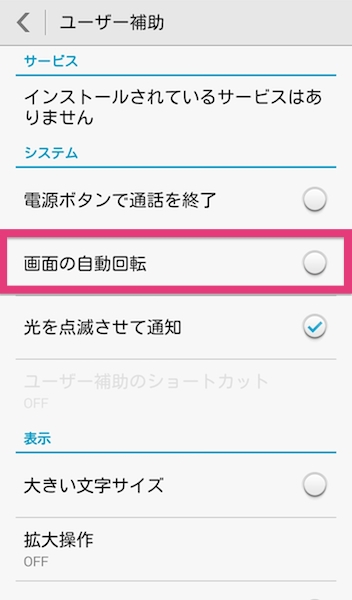
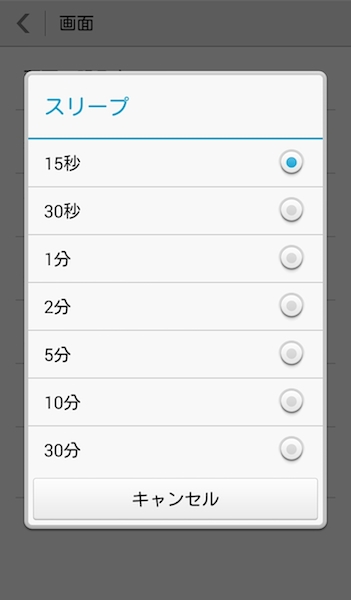
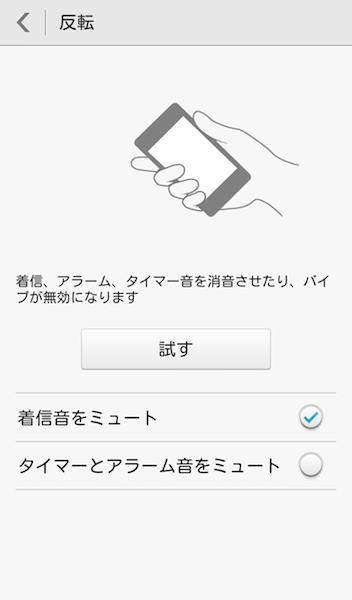
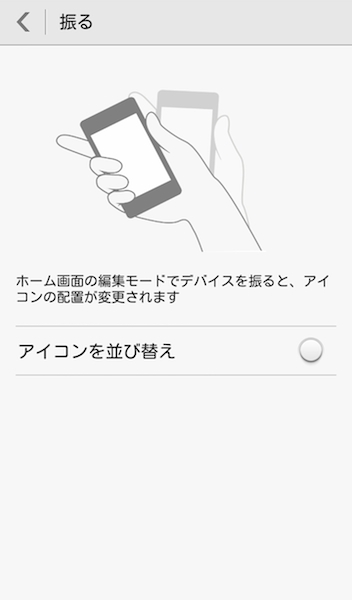


コメント